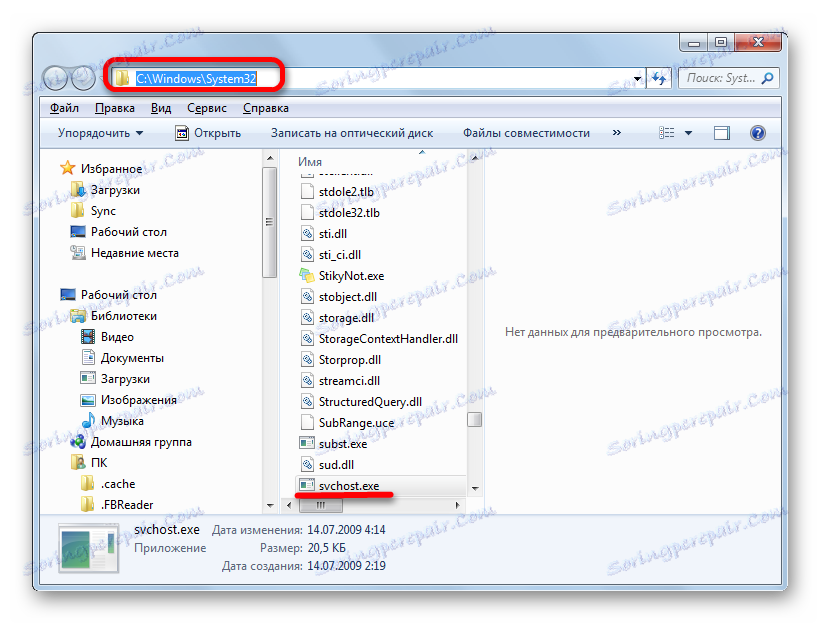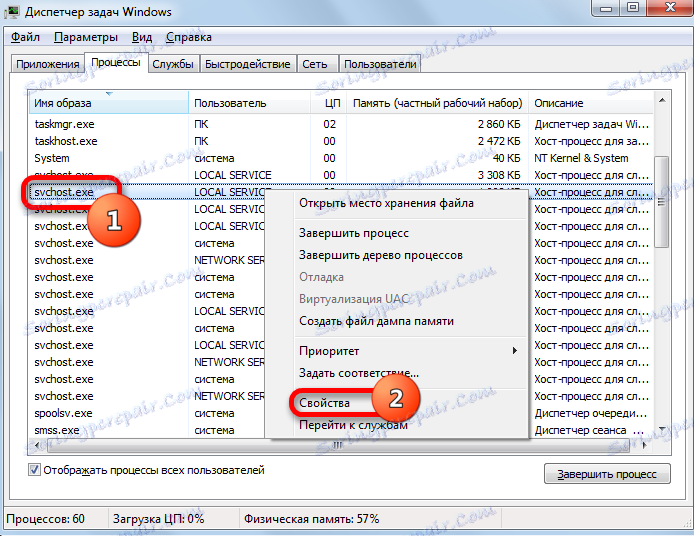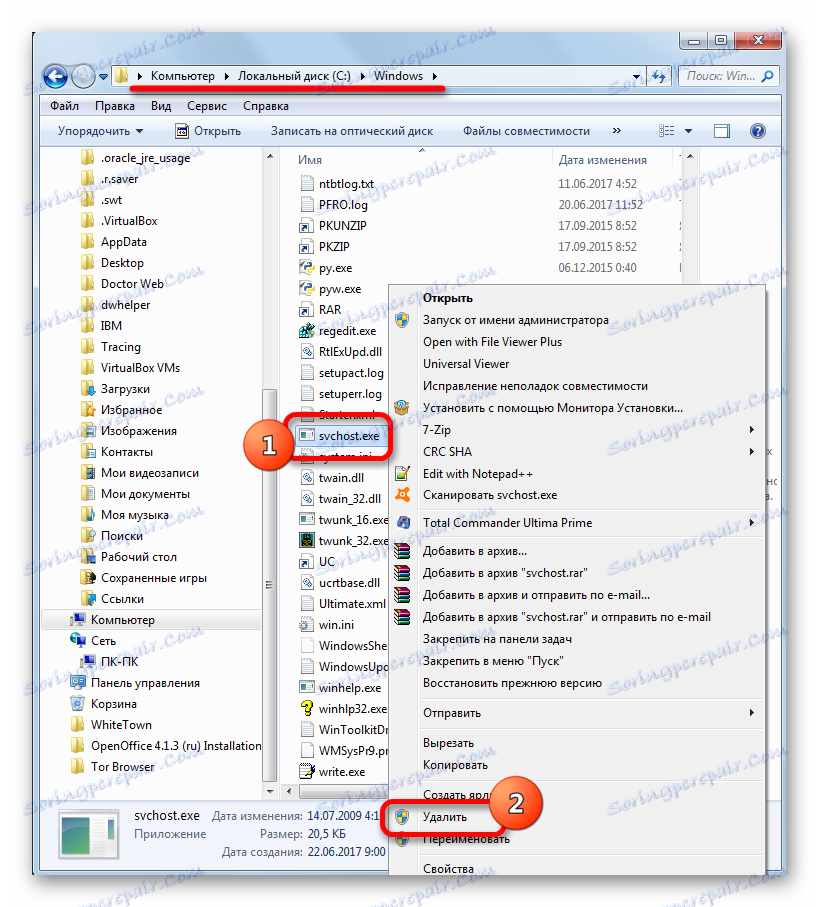Proces SVCHOST.EXE
SVCHOST.EXE - jeden z důležitých procesů při spuštění systému Windows. Pokusíme se zjistit, které funkce jsou součástí jejích úkolů.
Obsah
O SVCHOST.EXE
SVCHOST.EXE můžete vidět v nástroji Správce úloh (stisknutím kláves Ctrl + Alt + Del nebo Ctrl + Shift + Esc) v části "Procesy" . Pokud nevidíte položky s podobným názvem, klikněte na "Zobrazit procesy všech uživatelů" .

Pro pohodlné zobrazení můžete kliknout na název pole "Název obrázku" . Všechna data v seznamu budou uspořádána v abecedním pořadí. Procesy SVCHOST.EXE mohou fungovat velice: od jednoho a teoreticky až po nekonečno. V praxi je počet aktivních procesů běžících současně omezen parametry počítače, zejména výkonu procesoru a množství paměti RAM.
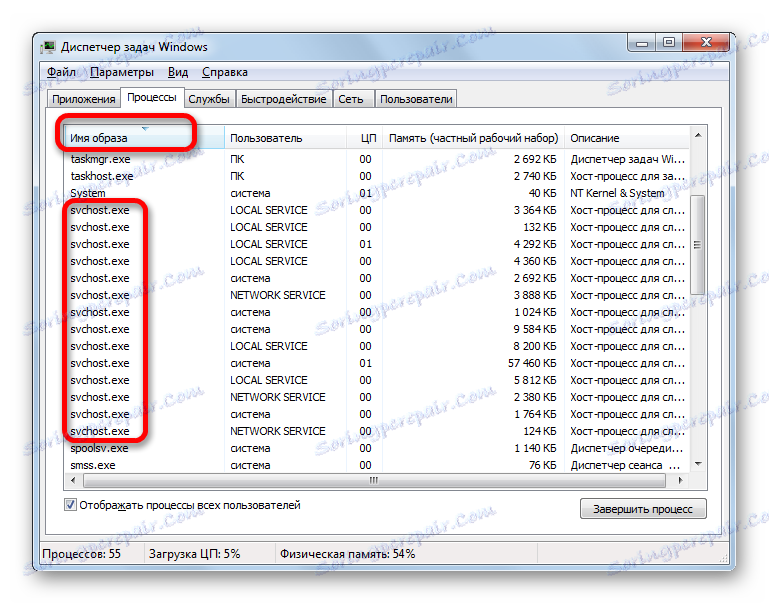
Funkce
Nyní nastíníme rozsah úkolů studovaného procesu. Je odpovědný za provoz těch služeb Windows, které jsou načteny z knihoven dll. Pro ně je to hlavní proces, to je hlavní proces. Jeho současný provoz pro několik služeb významně šetří dobu a čas potřebný k provádění úkolů.
Již jsme zjistili, že procesy SVCHOST.EXE mohou fungovat hodně. Jeden se aktivuje při spuštění operačního systému. Zbývající instance spouštějí služby.exe, což je Správce služeb. Vytváří bloky z několika služeb a pro každý z nich provádí samostatný SVCHOST.EXE. Jedná se o podstatu uložení: namísto spuštění samostatného souboru pro každou službu je aktivován program SVCHOST.EXE, který spojuje celou skupinu služeb a tím snižuje zátěž CPU a spotřebu PC RAM.
Umístění souboru
Nyní zjistíme, kde je umístěn soubor SVCHOST.EXE.
- V systému existuje pouze jeden soubor SVCHOST.EXE, pokud jeho zástupce samozřejmě nebyl vytvořen virem. Chcete-li zjistit umístění tohoto objektu na pevném disku, klepněte pravým tlačítkem myši na Správce úloh na libovolném z názvů SVCHOST.EXE. V seznamu zkratek vyberte možnost "Otevřít úložiště souborů" .
- Průzkumník se otevře v adresáři, kde se nachází SVCHOST.EXE. Jak můžete vidět z informací v adresním řádku, cesta k tomuto adresáři je následující:
C:WindowsSystem32![Umístění souboru SVCHOST.EXE v Průzkumníku Windows]()
Také ve velmi vzácných případech může SVCHOST.EXE vést ke složce
C:WindowsPrefetchnebo do jedné ze složek v adresáři
C:WindowswinsxsJakýkoli SVCHOST.EXE nemůže vést k žádnému jinému adresáři.
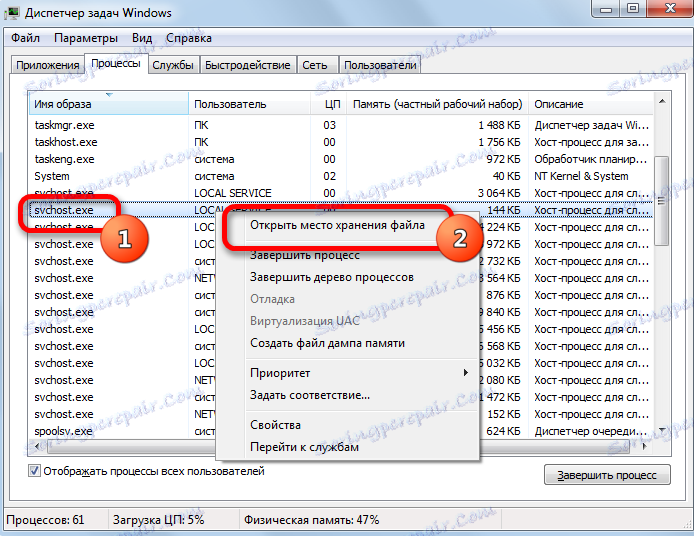
Proč SVCHOST.EXE načte systém
Poměrně často se uživatelé setkávají s situací, kdy systém načte jeden z procesů SVCHOST.EXE. To znamená, že používá velmi velké množství paměti RAM a využití procesoru z činnosti tohoto prvku přesahuje 50%, někdy dosahuje téměř 100%, což dělá práci na počítači téměř nemožné. Takový jev může mít takové základní důvody:
- Nahrazení procesu virem;
- Velké množství souběžně provozovaných zdrojů náročných na zdroje;
- Poruchy v provozu OS;
- Problémy s centrem aktualizací.
Podrobnosti o způsobech řešení těchto problémů jsou popsány v samostatném článku.
Lekce: Co udělat, pokud SVCHOST načte procesor
SVCHOST.EXE je virové činidlo
Někdy SVCHOST.EXE v Správci úloh se ukazuje jako virusový agent, který, jak již bylo řečeno, načte systém.
- Hlavním znakem virového procesu, který okamžitě přitahuje pozornost uživatele, je velký výdaj systémových zdrojů, zejména vysoká zátěž CPU (více než 50%) a RAM. Chcete-li zjistit, zda skutečný nebo falešný SVCHOST.EXE načítá počítač, aktivujte Správce úloh.
Nejprve věnujte pozornost poli "Uživatel" . V různých verzích operačního systému se může také nazývat "Uživatelské jméno" nebo "Uživatelské jméno" . Pouze následující názvy mohou odpovídat SVCHOST.EXE:
- Síťová služba;
- SYSTÉM ("systém");
- Místní služba.
Pokud zjistíte název odpovídající studovanému objektu, například jakémukoli jinému uživatelskému jménu, například názvu aktuálního profilu, pak si můžete být jisti, že se jedná o virus.
- Také stojí za to zkontrolovat umístění souboru. Jak si pamatujeme, v převažující většině případů, s výjimkou dvou velmi vzácných výjimek, musí odpovídat adrese:
C:WindowsSystem32Pokud zjistíte, že proces odkazuje na adresář, který se liší od výše uvedených tří, pak můžete s jistotou říci, že v systému existuje virus. Obzvlášť často se virus pokouší skrýt ve složce "Windows" . Umístění souborů můžete zjistit pomocí aplikace Explorer způsobem popsaným výše. Můžete použít jinou možnost. Klepněte na název položky v Správci úloh pravým tlačítkem myši. V nabídce vyberte Vlastnosti .
![Přejděte do okna vlastností procesu SVCHOST.EXE prostřednictvím kontextové nabídky v nástroji Správce úloh]()
Otevře se okno Vlastnosti, na kterém je umístěna možnost "Umístění" na kartě Obecné . Naproti němu je zaznamenána cesta k souboru.
- Existují také situace, kdy se soubor viru nachází ve stejném adresáři jako původní, ale má mírně změněné jméno, například "SVCHOST32.EXE". Existují dokonce případy, kdy útočníci namísto latinského písmena "C" v souboru Trojana vkládají slovo "C" nebo namísto písmena "O" vložte "0" ("nula"). Proto je nutné věnovat zvláštní pozornost názvu procesu v Správci úloh nebo souboru, který ho iniciuje, v Průzkumníku . To je zvláště důležité, pokud jste viděli, že tento objekt spotřebovává příliš mnoho systémových prostředků.
- Pokud jsou obavy potvrzeny a zjistíte, že se jedná o virus. To by mělo být odstraněno co nejdříve. Nejprve musíte proces zastavit, protože všechny další manipulace budou obtížné, pokud vůbec možné, kvůli využití procesoru. Chcete-li to provést, klepněte pravým tlačítkem myši na proces virů v Správci úloh. V seznamu vyberte možnost "Ukončit proces" .
- Otevře se malé okno, kde musíte potvrdit své akce.
- Poté bez nutnosti restartování byste měli prověřit počítač pomocí antivirového programu. Pro tyto účely je nejlepší použít aplikaci Dr.Web CureIt , což je nejvíce osvědčené v boji proti tomuto problému.
- Pokud nástroj nepomůže, měli byste soubor ručně odstranit. Za tímto účelem se po dokončení procesu přesuneme do adresáře umístění objektu, klikněte pravým tlačítkem na něj a vyberte "Odstranit" . Pokud je to nutné, pak v dialogových oknech potvrdíme záměr odstranit prvek.
![Přejděte k odstranění souboru viru SVHOST.EXE prostřednictvím kontextového menu v Průzkumníku Windows]()
Pokud virus blokuje postup odinstalace, restartujte počítač a přihlaste se do nouzového režimu ( Shift + F8 nebo F8 při spuštění). Dokončete soubor výše uvedeným algoritmem.
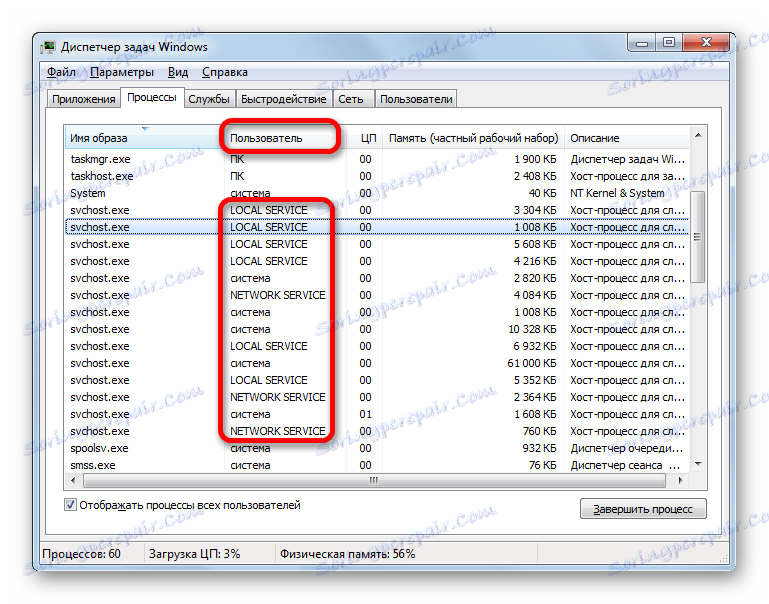
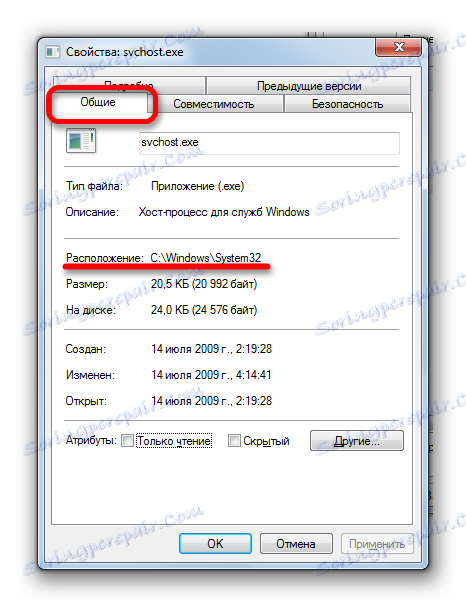
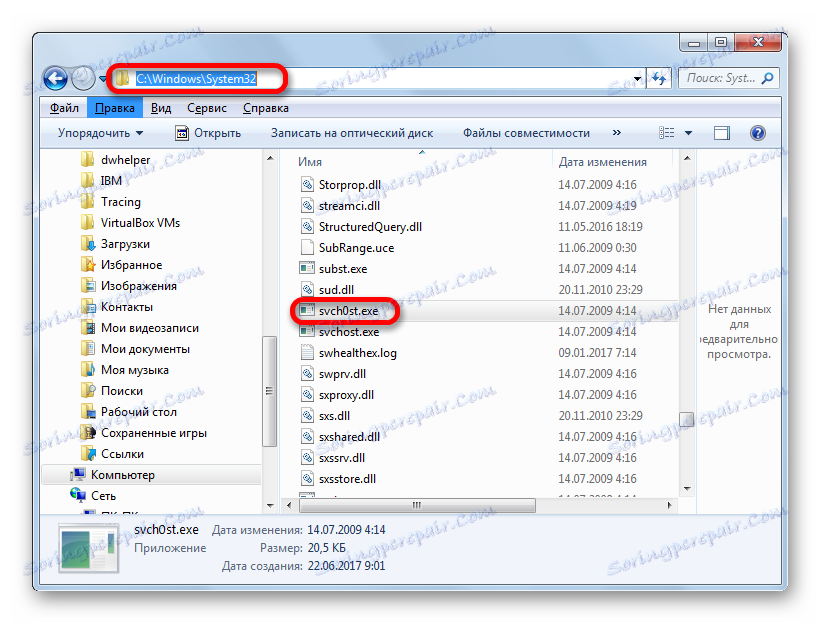
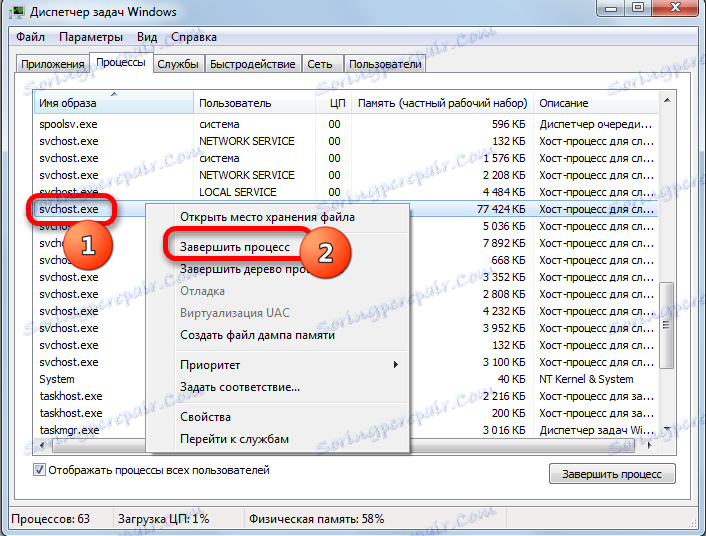
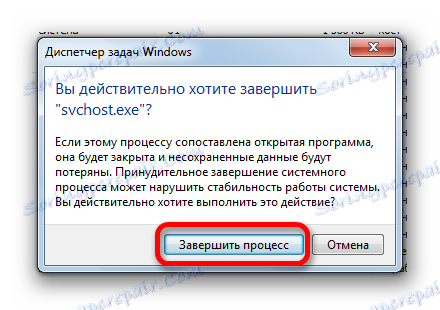
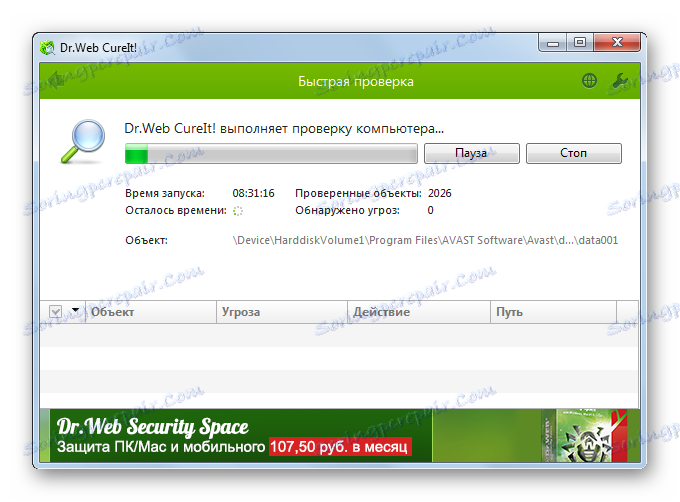
Zjistili jsme tedy, že SVCHOST.EXE je důležitý proces systém Windows, který je zodpovědný za interakci se službami, čímž se snižuje spotřeba systému v systému. Ale někdy může být tento proces virem. V tomto případě naopak vytlačuje ze systému všechny džusy, což vyžaduje okamžitou reakci uživatele na odstranění škodlivého činitele. Kromě toho existují situace, kdy kvůli různým chybám nebo nedostatečné optimalizaci může být SVCHOST.EXE zdrojem problémů.